Remnant 2 Microsoft Visual C Runtime/VCRUNTIME140.dll/MSVCP140.dll が見つからない場合の修復方法
Lidia Rozo | 2023-07-26 06:47:14 | 日本語
Remnant 2 Microsoft Visual C Runtime/VCRUNTIME140.dll/MSVCP140.dll が見つからない問題を修正する方法を学びます。
「Remnant 2 Microsoft Visual C Runtime/VCRUNTIME140.dll/MSVCP140.dll Not Found」エラー メッセージが表示された場合、あなたは一人ではありません。 この一般的なエラーは、ゲームを起動してゲーム体験を楽しむことができないため、イライラする可能性があります。 ただし、いくつかの簡単な手順に従うことで、この問題を簡単に解決し、Remnant 2 のプレイに戻ることができます。 このブログ投稿では、このエラーを解決し、シームレスなゲーム体験を提供するために必要な手順を説明します。
Microsoft Visual C 再頒布可能ファイルのダウンロード
コンピュータ上で特定のプログラムを実行するには、Microsoft Visual C 再頒布可能ファイルが必要です。 これらには、Visual C で開発されたアプリケーションに必要なライブラリが含まれています。Remnant 2 エラーを修正するには、正しいバージョンの Microsoft Visual C 再頒布可能ファイルをダウンロードしてインストールする必要があります。方法は次のとおりです。
- 1. Microsoft 公式 Web サイトにアクセスするか、信頼できるソースを使用して、最新バージョンの Microsoft Visual C 再頒布可能ファイルをダウンロードします。
- 2. オペレーティング システム (32 ビットまたは 64 ビット) に基づいて適切なバージョンを選択し、ファイルをダウンロードします。
- 3. ダウンロードが完了したら、ダウンロードしたファイルをダブルクリックしてインストール プロセスを開始します。
- 4. 画面の指示に従って、Microsoft Visual C 再頒布可能ファイルをインストールします。
GPUドライバーを更新する
GPU ドライバーは、ゲームを実行し、最適なパフォーマンスを確保する上で重要な役割を果たします。 GPU ドライバーが古くなったり破損したりすると、多くの場合互換性の問題が発生し、Remnant 2 エラーが発生する可能性があります。 GPU ドライバーを更新するには、次の手順に従います。
- 1. GPU の製造元 (NVIDIA、AMD、Intel) を特定し、その公式 Web サイトにアクセスします。
- 2. Web サイトの「ドライバー」または「サポート」セクションに移動します。
- 3. 提供されている検索機能を使用して、特定の GPU モデル用の最新ドライバーを見つけます。
- 4. オペレーティング システムと互換性のある最新バージョンのドライバーをダウンロードします。
- 5. ダウンロードが完了したら、ドライバー インストーラーを実行し、画面の指示に従って GPU ドライバーを更新します。
GPUドライバーを再インストールします
場合によっては、GPU ドライバーを更新するだけでは Remnant 2 エラーを解決できない場合があります。 GPU ドライバーを再インストールすると、潜在的な競合や問題を排除できます。 GPU ドライバーを再インストールする方法は次のとおりです。
- 1. キーボードの Windows キー X を押し、メニューから「デバイス マネージャー」を選択します。
- 2. [デバイス マネージャー] ウィンドウで、[ディスプレイ アダプター] カテゴリを展開します。
- 3. GPU ドライバーを右クリックし、「デバイスのアンインストール」を選択します。
- 4. 画面の指示に従ってアンインストール プロセスを完了します。
- 6. 再起動後、Windows はデフォルトの GPU ドライバーを自動的にインストールします。
- 7. GPU 製造元の Web サイトにアクセスし、最新バージョンのドライバーをダウンロードします。
- 8. 提供される指示に従って、ダウンロードしたドライバーをインストールします。
ウィンドウを更新する
Windows オペレーティング システムの更新は、システム全体の互換性と安定性のために不可欠です。 古いバージョンの Windows には、Remnant 2 を問題なく実行するために必要なコンポーネントが不足している可能性があります。 Windows を更新するには:
- 1. キーボードの Windows キー I を押して、設定アプリを開きます。
- 2. 「アップデートとセキュリティ」をクリックします。
- 3. 左側のメニューから「Windows Update」を選択します。
- 4. [アップデートを確認] をクリックして、利用可能なアップデートを確認します。
- 5. 利用可能なアップデートがある場合は、「ダウンロード」をクリックしてインストールします。
- 6. アップデートがインストールされたら、コンピュータを再起動します。
このブログ投稿で説明されている手順に従うことで、Remnant 2 Microsoft Visual C Runtime/VCRUNTIME140.dll/MSVCP140.dll Not Found エラーを修正し、問題なくプレイを再開できるはずです。 Microsoft Visual C 再頒布可能ファイルをダウンロードしてインストールし、GPU ドライバーを更新し、必要に応じて GPU ドライバーを再インストールし、Windows オペレーティング システムを最新の状態に保つことを忘れないでください。 これらの修正を適用すると、Remnant 2 でスムーズなゲーム体験を楽しむことができます。
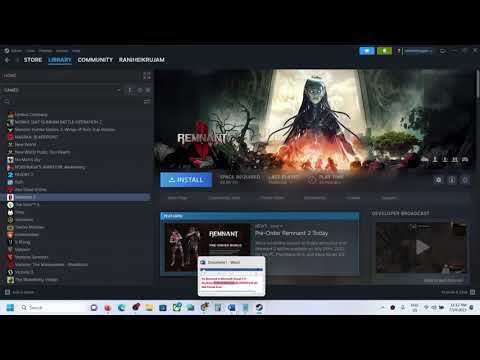 ▶
▶ Fortniteで伝説のバットモービルをアンロックしよう!このガイドでは、チャプター2シーズン3バトルパスからクリエイティブモードでの現在の入手方法まで、この伝説の乗り物を操作するあらゆる方法を網羅していま�
Dying Light The Beastで武器を修理する方法 Dying Light: The Beastで武器を修理する簡単な手順を学びましょう。耐久性をリセットする方法、資源を見つける方法、そしてお気に入りの装備を壊れないようにする方法を解説します。
Dying Light The Beastで羽根を手に入れる方法 「Dying Light: The Following」で羽根探しに苦労していませんか?このガイドでは、矢の作成やビーストの倒し方に必要な羽根を集めるのに最適な場所と方法をご紹介します。
EA FC 26でチーム編成チャレンジを完了する方法 EA FC 26のチーム編成チャレンジをマスターするには、専門家ガイドをご覧ください。必須のヒント、トレード戦略、そして効率的にチームを編成してトップ選手と報酬を獲得する方法を学びましょう。
Borderlands 4で最大レベルに到達する方法 レベルアップのコツをマスターしよう!効率的なファーミングから最適なミッション戦略まで、Borderlands 4でレベル上限まで最短で到達する方法を学びましょう。
Borderlands 4でお金を稼ぐ方法 略奪して、撃って、儲けろ!伝説のファーミングルートからハイステークスの自動販売機のヒントまで、Borderlands 4でお金を素早く稼ぐための最高の戦略を見つけよう。金持ちになって装備を整えよう!
BitLifeでベビーチャレンジを完了する方法 BitLifeのベビーチャレンジをステップバイステップガイドでマスターしましょう。18歳までに5人の子供を産み、10代の親になり、すべての目標を素早く達成する方法を学びましょう。
BitLifeでCandywriterで働く方法 BitLifeのCandywriterで夢の仕事を手に入れましょう。アプリクリエイターのライターまたは開発者になるために必要な教育、スキル、そして運の要件を満たすためのステップバイステップガイドを学びましょう。
No Man's Skyでケイ酸塩粉末を入手する方法 No Man's Skyでケイ酸塩粉末を採取する最適な方法を学びましょう。このガイドでは、地形操作機を使った簡単な採掘方法と、建設プロジェクトを成功させるための効率的な購入方法を紹介します。
No Man's Skyで海賊トランスポンダーを使用する方法 自信を持って宇宙を航海しましょう。No Man's Skyで海賊トランスポンダーを見つけ、使いこなし、使いこなす方法を学び、隠された貨物船、秘密の密輸品の隠し場所、そして利益の高いサルベージの機会を見つけま�
Borderlands 4 の非互換バージョンエラーを修正する方法 Borderlands 4の「互換性のないバージョン」エラーをすぐに修正しましょう。ゲームのアップデート、ファイルの検証、クロスプレイ設定の確認、そしてゲームを再開する方法を、簡単なステップバイステップガイドで�
Skate 4でカメラアングルを変更する方法 Skate 4でカメラアングルを変更して、ゲーム体験を向上させる方法を学びましょう。完璧な視界であなたの動きをマスターしましょう!
Borderlands 4でレインボーボミットを入手する方法 Borderlands 4で入手困難なレインボーボミットの入手方法を、包括的なガイドでご紹介します。この特別なアイテムをアンロックしましょう。
Borderlands 4でPrimordial Guardian Inceptusを倒す方法 Borderlands 4の冒険に加わり、恐るべき原初の守護者インセプタスと戦いましょう。スキルを解き放ちましょう
Dying Light The BeastでGlovaの秘密の最後の武器を見つける場所 Dying Light The Beastの秘密を解き明かし、Glovaの最後の手武器をマスターしましょう。専門家のヒントでゲームプレイを強化しましょう。
Skate 4サーバーのステータスを確認する方法 公式 EA サーバーのステータスを確認し、Skate ソーシャル フィードをフォローし、コミュニティ ツールを使用して、Skate 4 (Skate.) サーバーがオンラインになっているか、メンテナンスのためにダウンしているかを確認�
Skate 4 の設定問題でスタックする問題を修正する方法 Skate 4の設定で固まる問題を素早く簡単に解決しましょう。ステップバイステップの解決策でゲームを再開しましょう。
Skate 4 ログインキューの問題を修正する方法 Skate 4のログインキュー問題を迅速かつ簡単に解決しましょう。専門家のヒントと解決策で、ゲームを再開しましょう!
Dying Light The Beastのすべてのセーフコードと組み合わせ 金庫のコードと組み合わせの詳細なガイドで、『Dying Light: The Beast』の謎を解き明かしましょう。サバイバルスキルを強化しましょう。
Dying Light The Beast の初心者向けおよび中級者向けのマニュアルページはどこにありますか Dying Light The Beastのゲームプレイを、このマニュアルでレベルアップさせましょう。上級者や上級者向けの戦略を求める初心者や中級者に最適です。
5951
Hunt: Showdownで選ぶべき最高の主要武器ハント・ショーダウンで選ぶべき最高の主要武器はどれか知っていますか?もし知らないなら、心配しないでください。ここではその情報を詳しく解説しています。
5979
Call of Duty Mobile:シーズン13でQXRSMGを入手する方法皆様のために、ジェネラル・サルガス・ルクを倒すための具体的な方法を解説するWarframeガイドを作成しました。さっそく見ていきましょう。
18342818
Jagged Alliance 3でバックパックのスロットを増やす方法Jagged Alliance 3 とアイテムでバックパックのスロットを増やす方法を学び、究極の傭兵になりましょう。
42817
Pikmin 4でロックオニオンを入手する方法Pikmin 4 でロックオニオンを入手する方法の秘密を学びましょう。 ステップバイステップのガイドを使用して、ゲームを次のレベルに引き上げましょう。
Note: Due to the fact that this post is a translation of the original content that was published in English, we would like to offer our most sincere apologies in the case that the translation is perceived as being wrong. We have made it our purpose to provide each and every one of our customers with the absolute finest experience that we are capable of providing. In the event that you find any errors, please do not be reluctant to get in touch with us; we will do all in our power to correct them as early as we possibly can. I would want to express my appreciation for your intervention.
